すべてのマイクロプロセッサー、または中央処理装置(CPU)は非常に特定の電圧で動作します。ただし、これらのプロセッサが展開される巨大な組立ラインを考えると、一部のプロセッサモデルは実際に必要な電圧よりも高い電圧でテストされます。 Dynamic Voltage Scalingと呼ばれるプロセスがあります。これは、コンピューター内の個々のコンポーネントの電圧を増減できる電力管理技術です。 CPUが消費する電力が少なくなると、電力を節約できます。これはまた、システムが過熱しないようにし、ファンが一生懸命働く必要がないことを意味します。 CPUの負荷を下げる方法は次のとおりです
免責事項:このプロセスは簡単で安全であると考えられていますが、間違った設定を行うと、PCを損傷する可能性があります。したがって、これはあなた自身のリスクでのみ行ってください。
注意: バッテリーの寿命を延ばすことはデスクトップにとっては問題ではないため、これはラップトップ専用です。コア方法論はPCとAndroidモバイルの両方で機能しますが、このプロセスにはAndroidを根付かせる必要があるため、PCのみを取り上げます。最後に、このプロセスには多くのテストが伴うため、忍耐が必要です。
アンダーボルティングとオーバークロック
アンダーボルティングはオーバークロックと同じではありません。 オーバークロックでは、ハードウェアを変更して、テスト時よりも高いレベルで実行する必要があります。そのため、消費電力を抑えて工場出荷時の構成でCPUを動作させることができれば、2段階でバッテリー寿命を延ばすことができます。フェーズ1は、プロセッサの動作で節約する実際の電力であり、フェーズ2は、ファンをそれほど頻繁にオンにする必要がない場合に節約する電力です。これにより、システムの寿命を延ばすこともできます。 CPUを安全に低電圧化する方法は次のとおりです。
前提条件
CPUを低電圧にするには、ラップトップが開始する前に完全に充電されます。 IntelサイトからIntel Extreme Tuning Utility(XTU)をダウンロードする必要があります(下部のリンク)。これは、今日の入門目的に役立つシンプルなツールです。使用できると確信している場合は、より複雑なツールを検索できます。
システムのバックアップを必ず取ってください。万が一南に行けば、復元が必要な場合に備えてバックアップが必要になります。
入門
XTUを起動すると、次のメッセージが表示されます。左側のメニューにすべてのアクションアイテムが表示されたスプラッシュスクリーン。ベンチマークに移動して「ベンチマークテスト」を実行し、現在のシステムのパフォーマンスがどこにあるかを確認します。これは、電圧をいじり始めるときに非常に便利です。
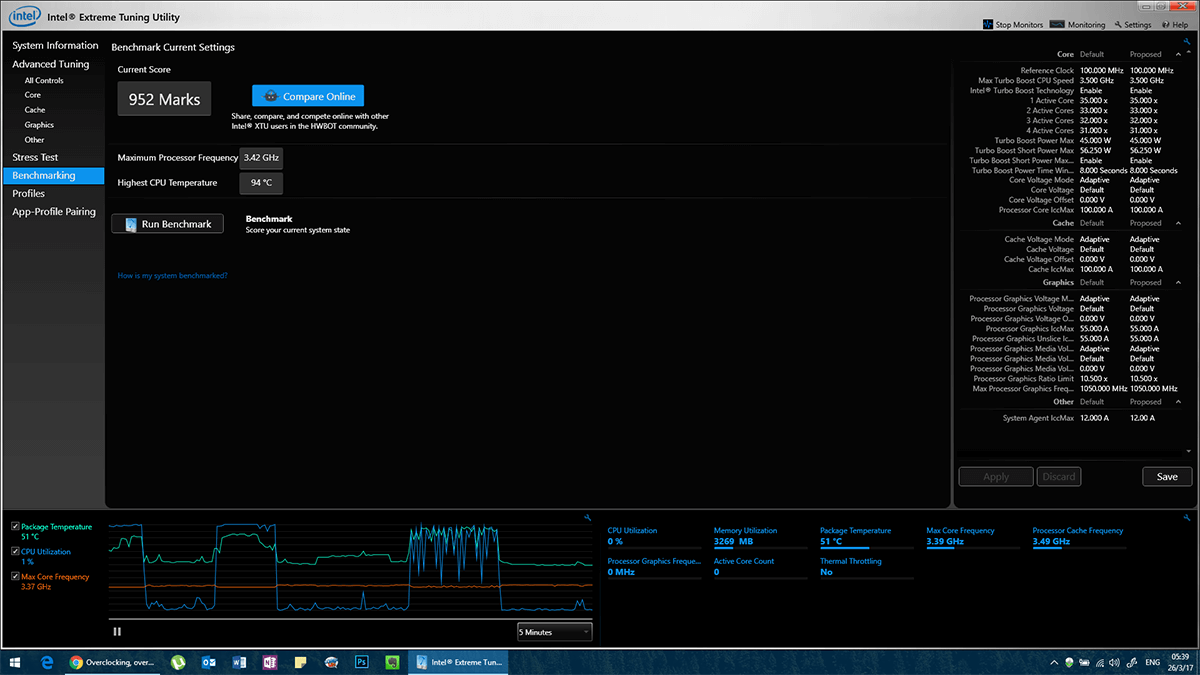
さらに、いくつかのストレステストを実行しますシステムも。ストレステストの目的は、ハードウェアがどのように正常に機能するかを示すことです。そのため、CPUの負荷を下げたときに、その動作が正常かどうかがわかります。
「CPUストレステスト」をチェックして、テストを実行したい時間。理想的には、少なくとも30分間実行する必要があります。この時間内にCPUが熱くなり、ファンがフル稼働し始めます。テストが完了すると、CPUの通常の動作を非常によく参照できます。
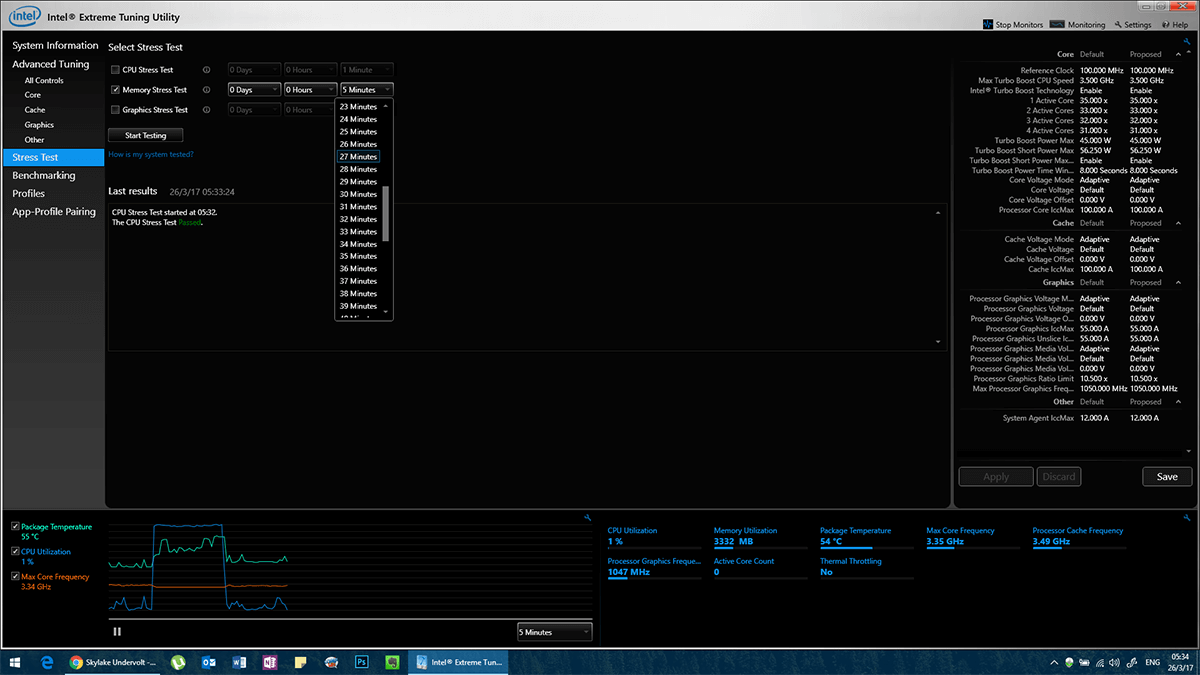
アンダーボルト
[高度なチューニング]で[コア]に移動します。
ここで、「コア電圧オフセット」を見てください。 値がデフォルトの場合、すべて青で表示されます。設定を変更すると、常に黄色に変わります。 「コア電圧オフセット」の横にある「0.000 V」というドロップダウンメニューをクリックします。 Youには0の電圧のリストが表示されます。005 v間隔。あなたがしたいことは、この電圧をクリックして、負の電圧が表示されるまでスクロールアップすることです。つまり-0.005 Vです。なぜなら、私たちは過電圧ではなく、過電圧状態にあるからです。プラスになった場合、より多くのボルトをプロセッサに送信し、損傷の危険があります。ネガティブは安全な場所です。
この時点から、プロセスは試行錯誤です。 -0.010 Vに設定し、適用をクリックします。
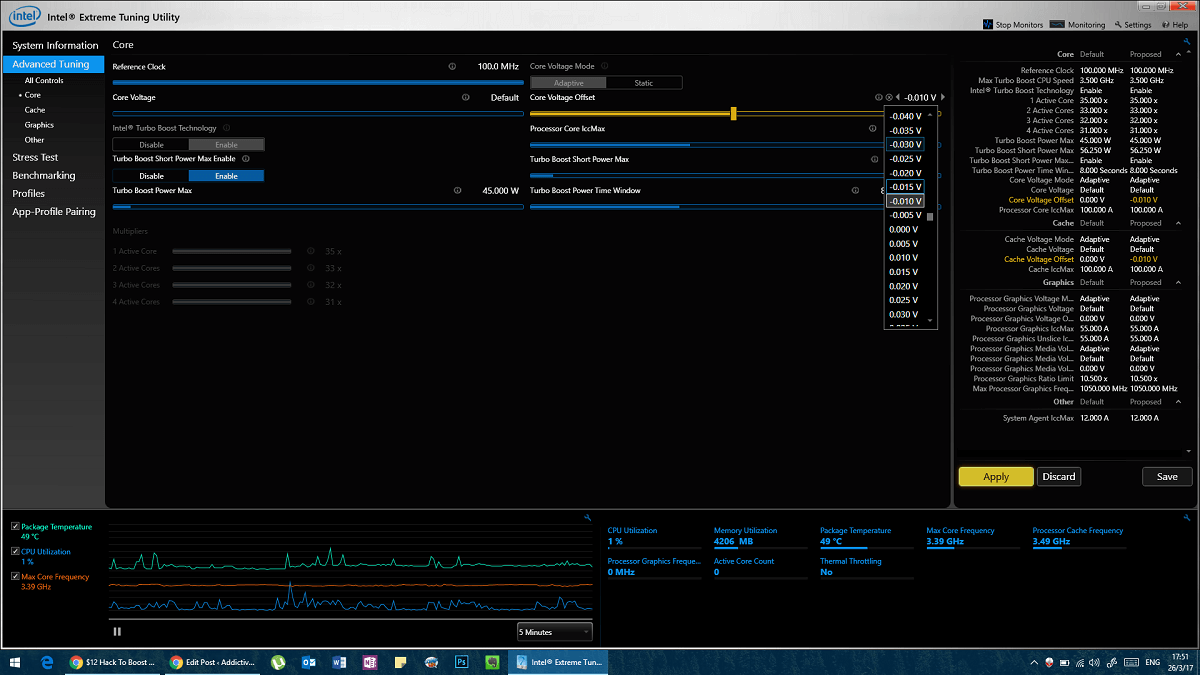
これを徐々に減らすと(0.005 V – 0。一度に010 V)、問題なく再起動できますが、一度に突然(0.015V以上)になると、リスクにさらされることになります。電圧を変更するたびに、ストレステストに進みます 30分間のストレステストを開始して、動作は元のテストと一致しています。最良の指標は、死のブルースクリーンです。過度に過電圧にすると、システムは大きなストレスの下でクラッシュします。クラッシュしたら、システムを再起動し、電圧を正常にテストした最後の設定に戻す必要があります。
ここでの目的は、より少ない電圧を消費しながら元のパフォーマンスを維持することです。そのため、パフォーマンスが低下するとすぐに、行き過ぎてしまい、元に戻す必要があることがわかります。
ここで、連続した0でこれを続けてください。005ボルトが減少します。これには長い時間がかかりますが、スイートスポットを見つけてハードウェアの寿命を大幅に延ばすことができます。 30分間のストレステストでCPUがクラッシュしない正確な電圧を見つけたら。もう1回ストレステストを行う必要があります。
最終試験
4〜5時間(少なくとも)ストレステストを実行します。理想的には、一晩実行して、すべてが正常に機能するかどうかを確認します(クラッシュしないこと)。クラッシュした場合は、電圧を0.005 V上げてやり直してください。
また、より長いテストのために別のストレス/負荷テストツールを実行することもできますが、有効な低電圧の最終確認であるため、そのテストは重要です。
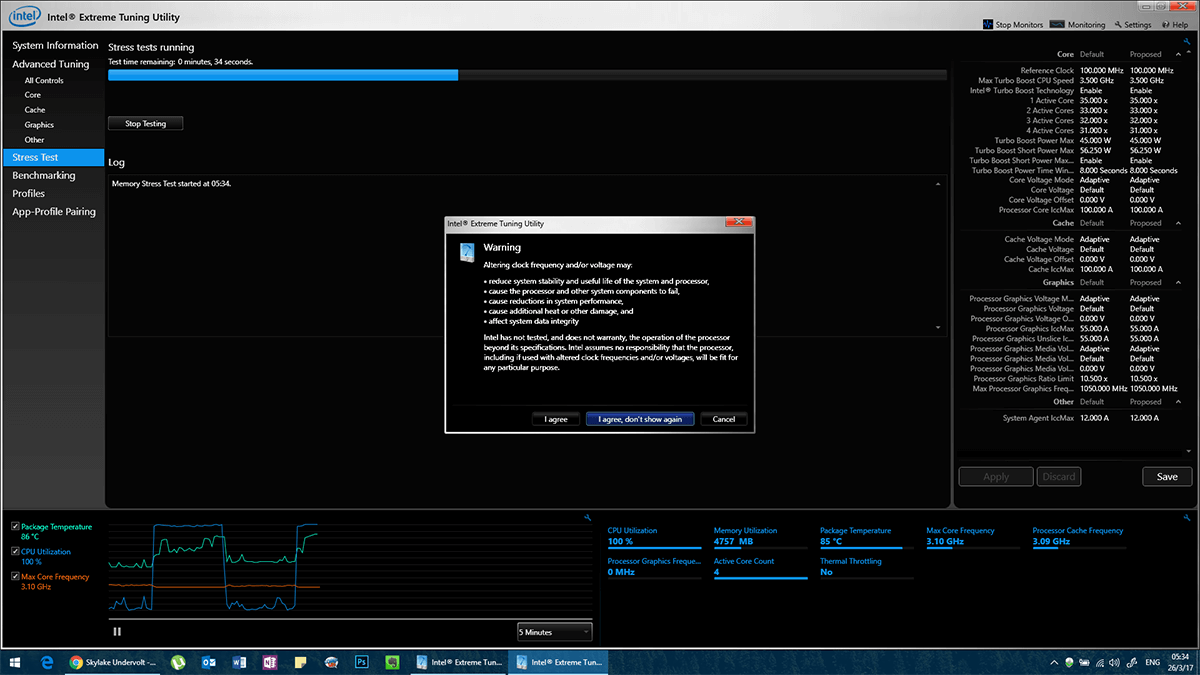
ゲーマーは、ゲームを一晩でベンチマークすることで同じ結果を得ることができます。
他にもできることがあります同じまたはより低い電圧を使用してパフォーマンスを向上させます。高品質のサーマルペーストを塗り直してください。これは、シャーシの大部分を取り外してCPUを露出させる必要がある侵襲的なプロセスです。ハードウェアのスキルに自信がある場合、またはおそらく誰かを知っている場合は、上記のプロセスをサーマルペーストの再適用と組み合わせてください。お使いのシステムは非常に低温で動作し、関連する部品の寿命も長くなります。
XTUをここからダウンロード













コメント